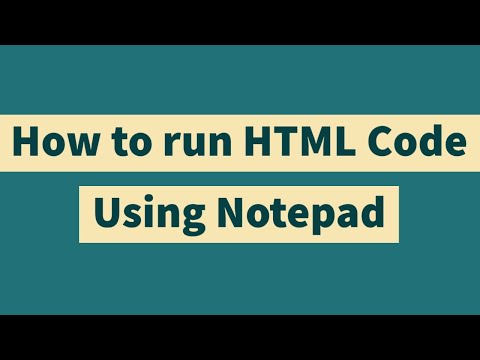
విషయము
- దశల్లో
- పార్ట్ 1 ఒక HTML ఫైల్ను సేవ్ చేయండి
- పార్ట్ 2 ఒక HTML ఫైల్ను అమలు చేయండి
- పార్ట్ 3 ఒక HTML ఫైల్ను సైట్కు బదిలీ చేయండి
HTML ("హైపర్ మార్కప్ లాంగ్వేజ్") వెబ్ పేజీలను కంపోజ్ చేయడానికి ఉపయోగించే భాష. HTML తో, మీరు మీ పత్రాన్ని నిర్వహించవచ్చు, చిత్రాలను చొప్పించవచ్చు, ఇతర పేజీలతో లింక్లను సృష్టించవచ్చు. HTML సూచనలను కలిగి ఉన్న ఏదైనా ఫైల్ ".html" లో పొడిగింపుతో సేవ్ చేయబడాలి. నేటి బ్రౌజర్లు (గూగుల్ క్రోమ్, సఫారి, మొజిల్లా ఫైర్ఫాక్స్ ...) అన్నీ ఈ ఫార్మాట్ యొక్క ఫైల్లను అమలు చేయగలవు.
దశల్లో
పార్ట్ 1 ఒక HTML ఫైల్ను సేవ్ చేయండి
- HTML అంటే ఏమిటో అర్థం చేసుకోండి. HTML అనేది "హైపర్ మార్కప్ లాంగ్వేజ్" యొక్క సంక్షిప్తీకరణ. HTML ఫైల్స్ వెబ్ పేజీలను ప్రదర్శించడానికి కోడ్ యొక్క పంక్తులను కలిగి ఉన్న సాధారణ ఎస్ ఫైల్స్. ఒక HTML ఫైల్ రాయడానికి, మీరు ఏదైనా ఇ ఎడిటర్, సారాంశం (నోట్ప్యాడ్, నోట్ప్యాడ్ ++) లేదా HTML ఎడిటర్లను కూడా తీసుకోవచ్చు. మీరు మీ ఫైల్ను చూడాలనుకుంటే, మీరు దాన్ని ఇంటర్నెట్ బ్రౌజర్లో అమలు చేయాలి.
-

ఇ ఎడిటర్లో HTML కోడ్ను టైప్ చేయండి లేదా కాపీ చేయండి. తరువాత, HTML లో ఎలా ప్రోగ్రామ్ చేయాలో మీకు తెలిసినప్పుడు, మీరు అడోబ్ డ్రీమ్వీవర్, మైక్రోసాఫ్ట్ ఎక్స్ప్రెషన్ వెబ్ లేదా కాఫీ కప్ HTML వంటి సాఫ్ట్వేర్లను ఉపయోగించగలరు. మీరు ఒక అనుభవశూన్యుడు అయితే, సాధారణ ఇ ఎడిటర్ తగినంత కంటే ఎక్కువ. నోట్ప్యాడ్ (విండోస్) లేదా ఎడిట్ (మాక్) ఈ పని చేస్తుంది. -

మీ HTML ఫైల్ను en.html పొడిగింపుతో సేవ్ చేయండి. నోట్ప్యాడ్, ఎడిట్ లేదా మరేదైనా ఎడిటర్ కింద, ఫైల్ను నిర్దిష్ట పొడిగింపుతో సేవ్ చేయాలి: .html. ఫైల్ను సేవ్ చేసే ముందు, అంశాన్ని సవరించండి ఫైల్ రకం (లేదా ఇలాంటి అప్పీలేషన్) ప్రస్తావన చూపించడం ద్వారా అన్ని ఫైళ్ళు. అది పూర్తయింది, క్లిక్ చేయండి రికార్డు.
పార్ట్ 2 ఒక HTML ఫైల్ను అమలు చేయండి
-

మీరు మీ హార్డ్ డ్రైవ్లో బ్రౌజర్ కలిగి ఉండాలి. ఈ ఫార్మాట్కు మద్దతిచ్చే బ్రౌజర్లో మాత్రమే HTML ఫైల్ అమలు చేయగలదు. -

అమలు చేయడానికి ఫైల్ను కనుగొనండి. ఫైల్ ఫోల్డర్లో ఉందని మీకు తెలిస్తే, కానీ మీరు దానిని గుర్తించలేరు, మీ కంప్యూటర్ యొక్క సెర్చ్ ఇంజిన్తో శోధనను అమలు చేయండి. రకం.html మెను దిగువన ఉన్న శోధన ఫీల్డ్లో ప్రారంభం (విండోస్లో) లేదా ఫైండర్ శోధన పెట్టెలో (Mac లో).- HTML ఫైల్లు HTML అని పిలువబడే ఫోల్డర్లో ఉన్నాయి, కానీ పొడిగింపు లేకుండా. Html. ఈ ఫోల్డర్లో ఫైళ్లు en.js (JavaScript), en.css (స్టైల్ షీట్లు), చిత్రాలు మొదలైనవి కావచ్చు. చింతించకండి! ఇవి అదనపు ఫైళ్లు మరియు ఎప్పుడు సృష్టించబడతాయి మరియు మీరు నిర్వచించిన విధంగా పేజీని ప్రదర్శించడానికి ఉపయోగిస్తారు. వాటిని తొలగించవద్దు! వాటిని మీ HTML ఫైల్ వలె అదే డైరెక్టరీలో (హాట్ ఫోల్డర్) వదిలివేయండి, అది లేకుండా మీ పేజీ సరిగా ప్రదర్శించబడదు. ఒక HTML ఫైల్ను సవరించడానికి, మీరు HTML లో లేదా మరొక భాషలో ఎలా ప్రోగ్రామ్ చేయాలో తెలుసుకోవాలి.
-

సందేహాస్పద ఫైల్పై కుడి-క్లిక్ (విండోస్) లేదా డబుల్ క్లిక్ (మాక్). ఎంపికను ఎంచుకోండి దీనితో తెరవండి .... అప్పుడు మీ హార్డ్ డ్రైవ్లో ఇన్స్టాల్ చేయబడిన అన్ని బ్రౌజర్ల జాబితా కనిపిస్తుంది, డిఫాల్ట్ బ్రౌజర్ జాబితాలో మొదటిది. గూగుల్ క్రోమ్, మొజిల్లా ఫైర్ఫాక్స్, సఫారి మొదలైనవి మీరు తీసుకోవలసినది మీరే నిర్ణయించుకోవాలి.- చాలా కంప్యూటర్లలో, డిఫాల్ట్ బ్రౌజర్ ఉంది. కాంక్రీటు పరంగా, మీరు ఈ రకమైన ఫైల్ కోసం బ్రౌజర్ కోసం శోధించాల్సిన అవసరం లేదని దీని అర్థం - సందేహాస్పద ఫైల్పై డబుల్ క్లిక్ చేయండి మరియు ఇది ఈ డిఫాల్ట్ బ్రౌజర్తో తెరవబడుతుంది.
- మీ కంప్యూటర్ ఫైల్ను ప్రదర్శించలేకపోతే, విండోస్ ఏ అప్లికేషన్ను తెరవమని అడుగుతుంది. ఏదీ సముచితం కాకపోతే, మీరు క్లిక్ చేయడం ద్వారా ఇంటర్నెట్లో అప్లికేషన్ కోసం శోధించవచ్చు విండోస్ స్టోర్లో అనువర్తనాన్ని కనుగొనండి. మీరు కూడా క్లిక్ చేయవచ్చు ఈ PC లో మరొక అనువర్తనాన్ని కనుగొనండి. జాబితాలో, మీరు మీ కంప్యూటర్లో ఇన్స్టాల్ చేసిన బ్రౌజర్లను కనుగొనాలి.
-

మీ HTML ఫైల్ను బ్రౌజర్లో చూడండి. తరువాతి కోడ్ యొక్క పంక్తులను స్వయంచాలకంగా చదువుతుంది మరియు వ్యాఖ్యానం తరువాత, స్క్రీన్పై కంటెంట్ను ప్రదర్శిస్తుంది. చిరునామా పట్టీలో ఫైల్ యొక్క ప్రాప్యత మార్గం కనిపిస్తుంది - ఇది తెరిచిన సరైన ఫైల్ అని ఇది రుజువు, ఎందుకంటే దాని పేరు చిరునామా చివరిలో కనిపిస్తుంది. -

మరొక పద్ధతి: మీ బ్రౌజర్ను ప్రారంభించి, నొక్కండి Ctrl-O. ఎంపిక విండో తెరుచుకుంటుంది, మీ ఫైల్ను కనుగొని, దానిపై డబుల్ క్లిక్ చేయండి మరియు అది బ్రౌజర్ టాబ్లో కనిపిస్తుంది. ఫంక్షన్ కోసం కీబోర్డ్ సత్వరమార్గం ఉన్న ప్రతి బ్రౌజర్ ఓపెన్, ఈ స్థూలమేమిటో తెలుసుకోవడానికి సహాయాన్ని సంప్రదించడం మంచిది.
పార్ట్ 3 ఒక HTML ఫైల్ను సైట్కు బదిలీ చేయండి
-

FTP ప్లాట్ఫారమ్ను ప్రారంభించండి. మూడు ప్రధాన ఆపరేటింగ్ సిస్టమ్స్ (విండోస్, మాక్ ఓఎస్, లైనక్స్) ఒక్కొక్కటి స్థానిక ఎఫ్టిపి క్లయింట్ను కలిగి ఉన్నాయి. వాటిని ఉపయోగించడానికి వెనుకాడరు ఎందుకంటే అవి ఉపయోగించడానికి సులువుగా ఉంటాయి, ప్రత్యేకించి మీకు చాలా ఫైల్స్ లేకపోతే. లేకపోతే, మీరు ఫైల్జిల్లా లేదా సైబర్డక్ వంటి FTP క్లయింట్ను ఉపయోగించవచ్చు. -

అప్పుడు రిమోట్ సర్వర్కు కనెక్ట్ అవ్వండి. ఇది వెబ్సైట్ యొక్క సర్వర్. మీరు మీ ఆపరేటింగ్ సిస్టమ్ యొక్క స్థానిక క్లయింట్ను ఉపయోగిస్తుంటే, దేని గురించి చింతించకండి. మీకు ఎడమవైపు రెండు ఫ్రేములు మరియు కుడి వైపున ఉంటాయి. ఎగువ మరియు ఎడమ మీకు నేరుగా ఆందోళన చెందవు. కాన్స్ ద్వారా, దిగువ కుడి వైపున ఉన్న ఫ్రేమ్ను జాగ్రత్తగా చూసుకోండి. -

బదిలీ చేయవలసిన HTML ఫైల్ను గుర్తించి, దాన్ని ఫ్రేమ్లోకి లాగండి. డౌన్లోడ్ వెంటనే ప్రారంభమవుతుంది. మీరు స్థానిక FTP క్లయింట్ ద్వారా వెళుతుంటే, "htdocs" (లేదా డిఫాల్ట్ "HTML") అనే ఫోల్డర్ కోసం చూడండి మరియు క్లిక్ చేయండి డౌన్లోడ్. అప్పుడు మీరు కొన్ని ఎంపికలను ఎన్నుకోవాలి.- సత్వరమార్గాన్ని ఉపయోగించవద్దు! మీరు స్వయంచాలకంగా అద్దం పేజీలను మరియు యాక్సెస్ లింక్లను సృష్టిస్తారు, ఇక్కడ చాలా పనికిరానిది.
-

బదిలీ ముగిసే వరకు నిశ్శబ్దంగా వేచి ఉండండి. సైట్ను రిఫ్రెష్ చేయండి మరియు మీ సైట్ను బ్రౌజర్లో ప్రారంభించండి. కొత్తగా సృష్టించిన మరియు లోడ్ చేసిన HTML పేజీకి వెళ్లండి. మీరు మీ సైట్ యొక్క అసంపూర్ణ చిరునామాను నమోదు చేస్తే, మీరు డైరెక్టరీని చూస్తారు, ఇది ప్రశ్నలోని ఉప ఫోల్డర్. మీకు ఆసక్తి ఉన్న HTML పేజీపై (నీలం రంగులో లింక్) క్లిక్ చేయండి.

- మీ HTML ఫైల్లు పూర్తిగా అమలు కావాలంటే, ఇటీవలి బ్రౌజర్ని ఉపయోగించండి.